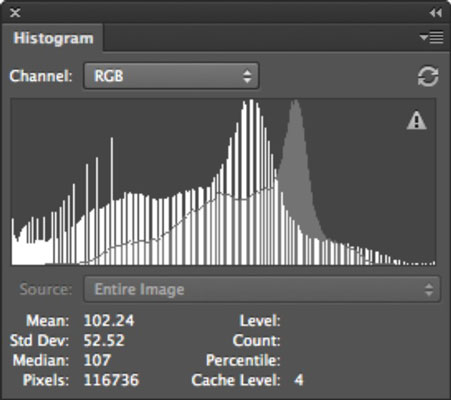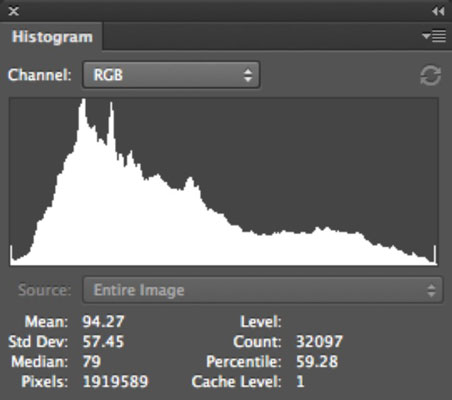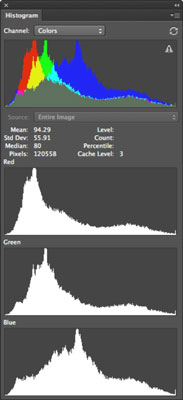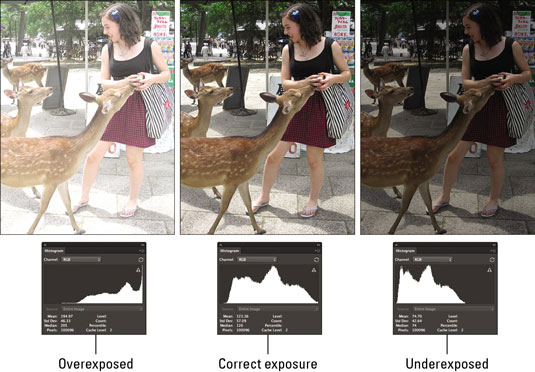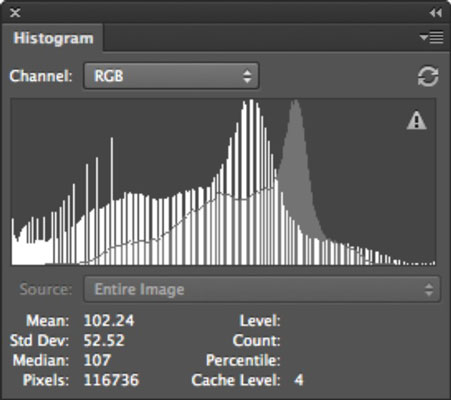V Photoshopu CS6 plošča s histogramom prikazuje tonsko območje (imenovano tudi tip ključa ) slike. Prikazuje, kako so slikovne pike razporejene z grafično prikazovanjem števila slikovnih pik na vsaki od 256 stopenj svetlosti na sliki. Na tem grafu so slikovne pike z enako stopnjo svetlosti zložene v palicah vzdolž navpične osi.
Višja kot je črta od te osi, večje je število slikovnih pik na tej ravni svetlosti. Porazdelitev si lahko ogledate za vsak barvni kanal posebej ali za sestavljeno sliko kot celoto.
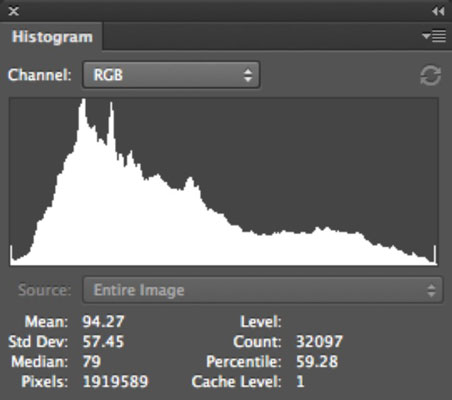
Iz tega grafa lahko nato ugotovite, ali slika vsebuje dovolj podrobnosti na območjih sence, srednjih tonov in svetlih območij. Te informacije vam pomagajo ugotoviti, katere prilagoditve slike boste morda morali narediti.
Izberite Okno→ Histogram, da prikažete to grafično čudo.
Histogram privzeto prikazuje tonski razpon celotne slike v barvnem načinu sestavljene slike, kot so RGB, CMYK, sivine itd.
V pojavnem meniju plošče Histogram izberite Kompakten pogled, Razširjen pogled ali Pogled vseh kanalov:
-
Kompakten pogled: privzeto. Prikaže samo histogram celotne slike (ali izbranega izbora ali kanala) brez kontrolnikov ali statističnih podatkov.
-
Razširjen pogled: prikaže histogram s statistiko in kontrolniki za izbiro in ogled histograma posameznih kanalov. Ta pogled ima tudi kontrole za osvežitev histograma za prikaz nepredpomnjenih podatkov in izbiro izbrane plasti.
-
Pogled vseh kanalov: ta pogled prikazuje vse možnosti razširjenega pogleda ter posamezne histograme za vsak barvni kanal. Lahko se odločite tudi za ogled svojih kanalov v barvah.
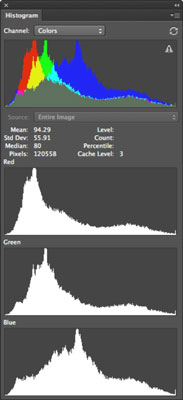
Po potrebi izberite drug vir v pojavnem meniju Kanal in/ali Vir.
Na primer, namesto da bi videli histogram za celotno sliko, lahko prikažete histogram posameznega kanala, alfa kanala ali spot kanala v pojavnem meniju Kanal. Osredotočite se lahko tudi na izbrano plast ali prilagoditveno plast. Samo izberite plast na plošči Sloji in v pojavnem meniju Vir izberite Izbrana plast ali Sestavljena prilagoditev.
Če se v zgornjem desnem kotu histograma prikaže ikona Opozorilo za predpomnjene podatke (trikotnik s klicajem), kliknite gumb Osveži brez predpomnilnika tik nad ikono, da vidite histogram, ki odraža trenutno stanje slike.
Opozorilo vam sporoča, da Photoshop bere histogram iz predpomnilnika in ne prikazuje trenutno stanje vaše slike. Predpomnilnik je rezerviran, hiter del pomnilnika vašega računalnika. Predpomnilnik slik omogoča hitrejši prikaz histograma, ker izračuna histogram na podlagi reprezentativnega vzorčenja slikovnih pik na vaši sliki.
Na plošči Histogram, ki prikazuje kontrole in podatke, ki jih želite preveriti, preglejte tonski razpon v histogramu.
Slika z dobrim tonskim razponom prikazuje slikovne pike na vseh področjih. Slika s slabim tonskim razponom ima vrzeli v histogramu.
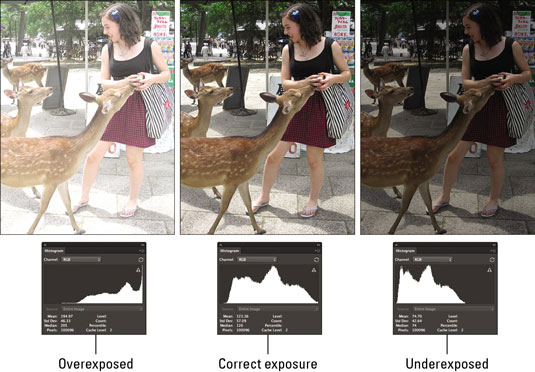
Če vas zanimajo številke, preverite tudi statistiko, da ocenite svojo sliko.
Postavite kazalec znotraj histograma, da vidite statistične podatke o določeni vrednosti. Povlecite kazalec znotraj histograma, da si ogledate statistiko o razponu vrednosti.
Ko izvajate prilagoditve na podlagi težav, ki jih vidite v histogramu, se prepričajte, da ste v pogovornih oknih za prilagoditve slike izbrali vse možnosti predogleda, na primer Ravni. Na ta način plošča Histogram prikazuje tako izvirni kot prilagojen histogram.